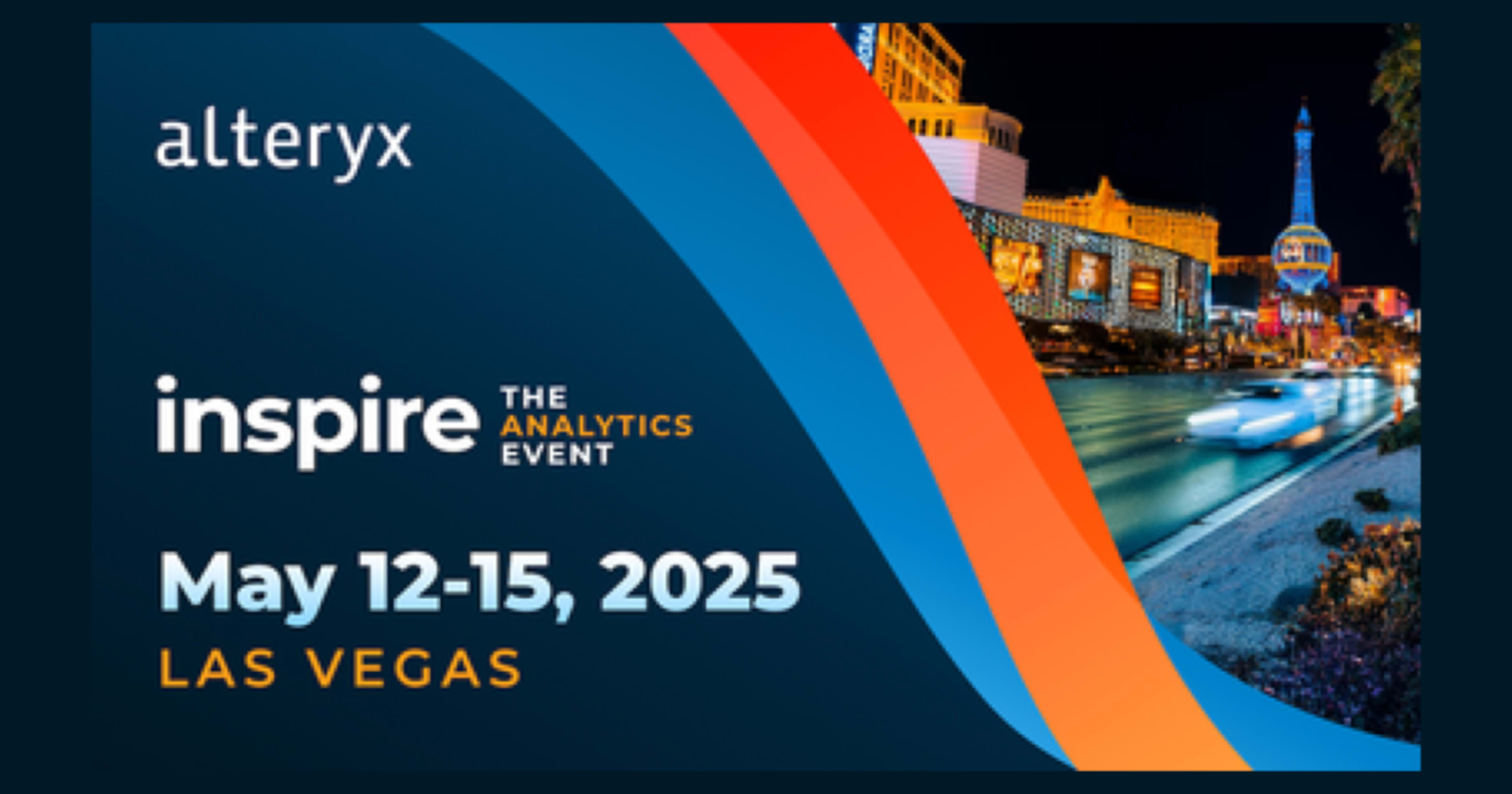
【レポート】トレーニングセッション「Automate Data Validation in Your Workflows(ワークフローでのデータ検証を自動化する)」– Alteryx Inspire 2025 #AlteryxInspire
こんにちは、まつおかです。
2025年5月12日(月)~5月15日(木)まで、アメリカ・ラスベガスで開催されたAlteryxの年次カンファレンスイベント「Inspire 2025」に現地参加してきました。
当エントリではイベント1日目に行われたトレーニングセッション「Automate Data Validation in Your Workflows(ワークフローでのデータ検証を自動化する)」のレポートをお届けします。
セッション概要
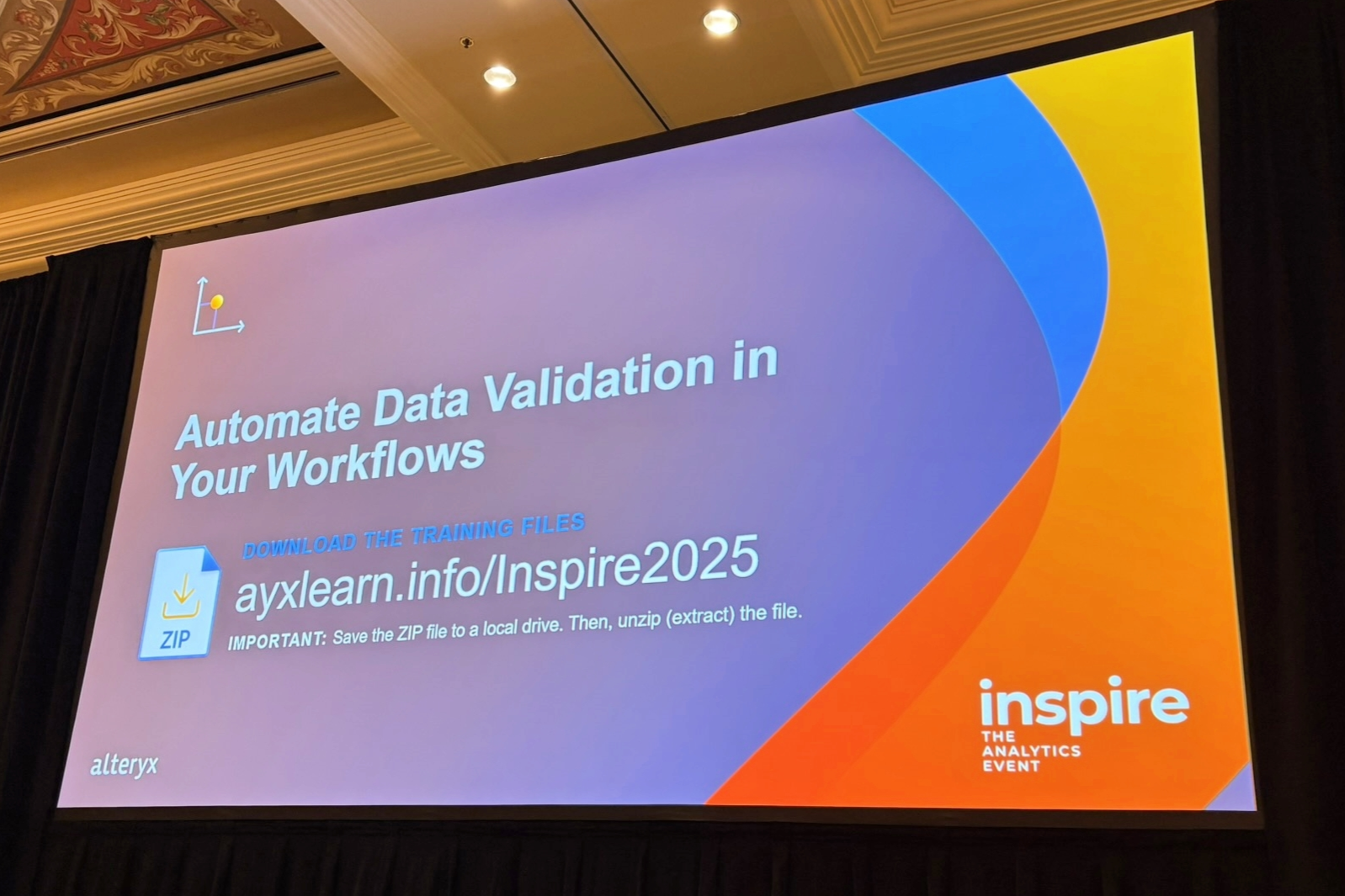
当トレーニングセッションの概要は以下のとおりです。
概要
Do you build large workflows that join multiple datasets together? Learn how to insert checkpoints in your workflows that automate tracking and testing to ensure your data is accurate, clean, and easy to troubleshoot.
複数のデータセットを結合する大規模なワークフローを構築していますか?
ワークフローにチェックポイントを挿入して、追跡とテストを自動化し、データの正確性、クリーン性、トラブルシューティングの容易さを確保する方法を学びましょう。
- コースレベル:上級
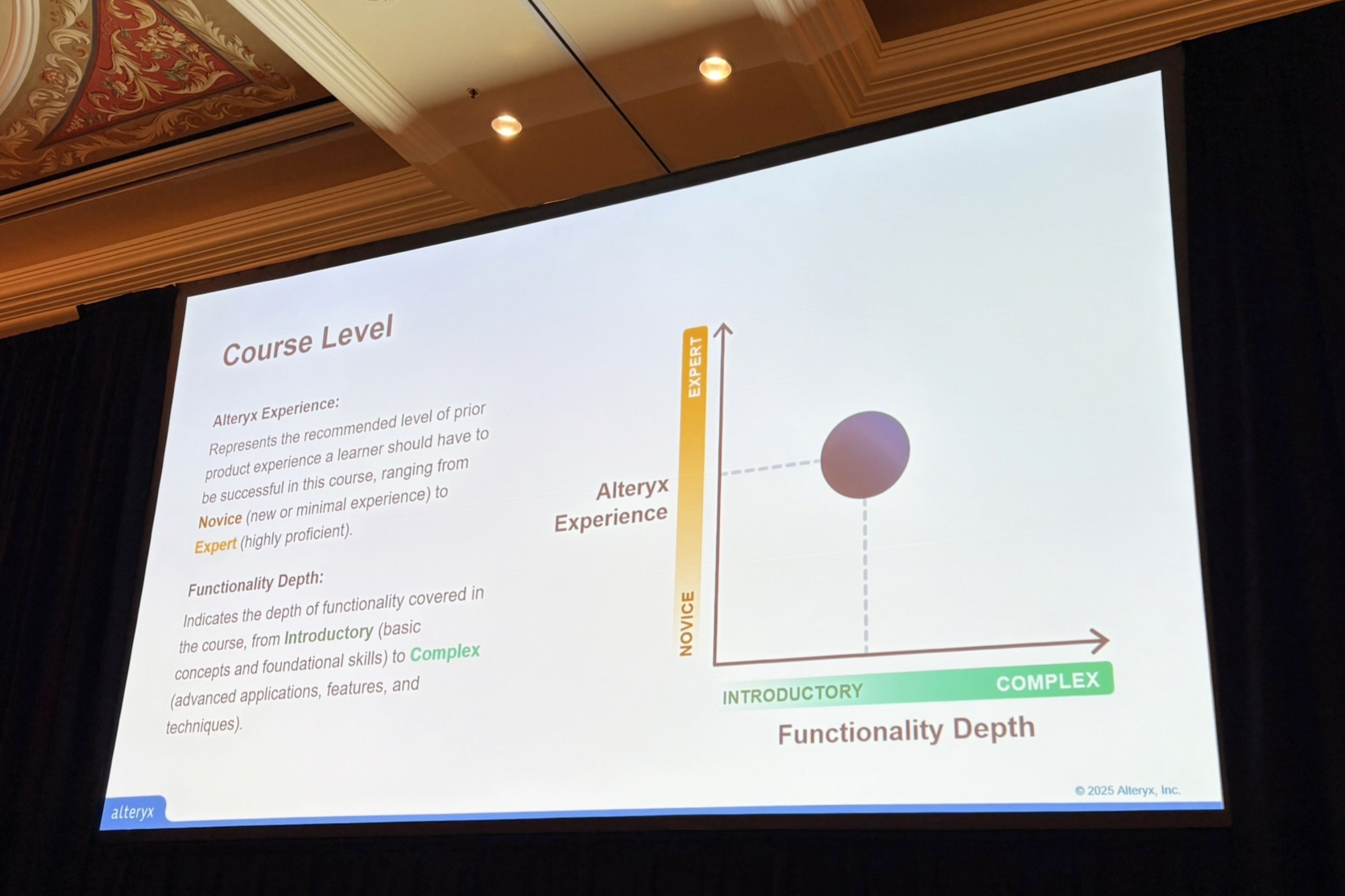
登壇者
- Zack Dameron 氏
- Principal, Customer Success Manager at Alteryx

セッションレポート
学習目標
このトレーニングセッションでは、次のことを学びます。
- 自動化された追跡とテストのチェックポイントを使用して、ワークフロー内のデータを動的に検証する。
扱うツールは複雑なものではなく、コントロールコンテナやメッセージ、テストツールなど、基本的な機能が中心ですので、Alteryxの高度な知識がなくても、データの特性や気をつけるべきポイントを理解していれば、ワークフロー内に効果的なチェックポイントを組み込むことが可能です。
ワークフロー開発において、エラーやデータの不整合が発生した際、エラー内容がわかりにくく対処に時間がかかることもあります。
本セッションでは、開発者自身やエンドユーザーが問題を素早く把握できるよう、エラーをわかりやすく伝えるメッセージや、動的なチェックを組み込む方法について紹介します。
使用する主なツール
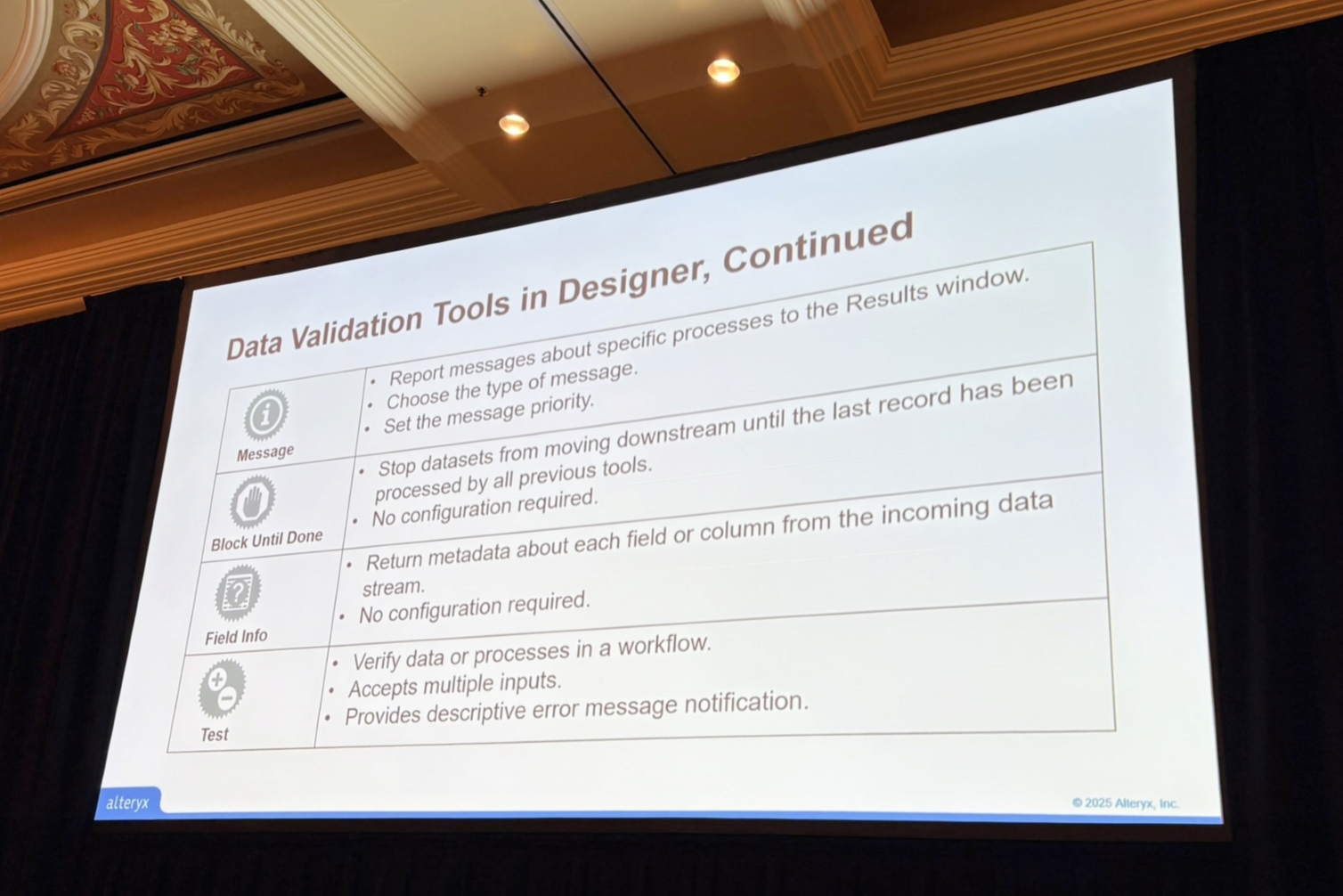
-
メッセージ(Message)ツール
- ワークフロー実行時にカスタムメッセージを結果ウィンドウに表示、Serverでも表示可能
- メッセージの種類や優先度、タイミングも設定可能
-
完了までブロック(Block Until Done)ツール
- レコードの処理順序を制御
- コントロールコンテナの登場により使用頻度は減ったが、有効な場面もあり
-
フィールド情報(Field Info)ツール
- 各フィールドのメタデータ(名前、型、サイズなど)を出力
-
テスト(Test)ツール
- ワークフローの重要なポイントでテストを行い、条件を満たしているかどうかを検証
-
コントロールコンテナ(Control Container)ツール
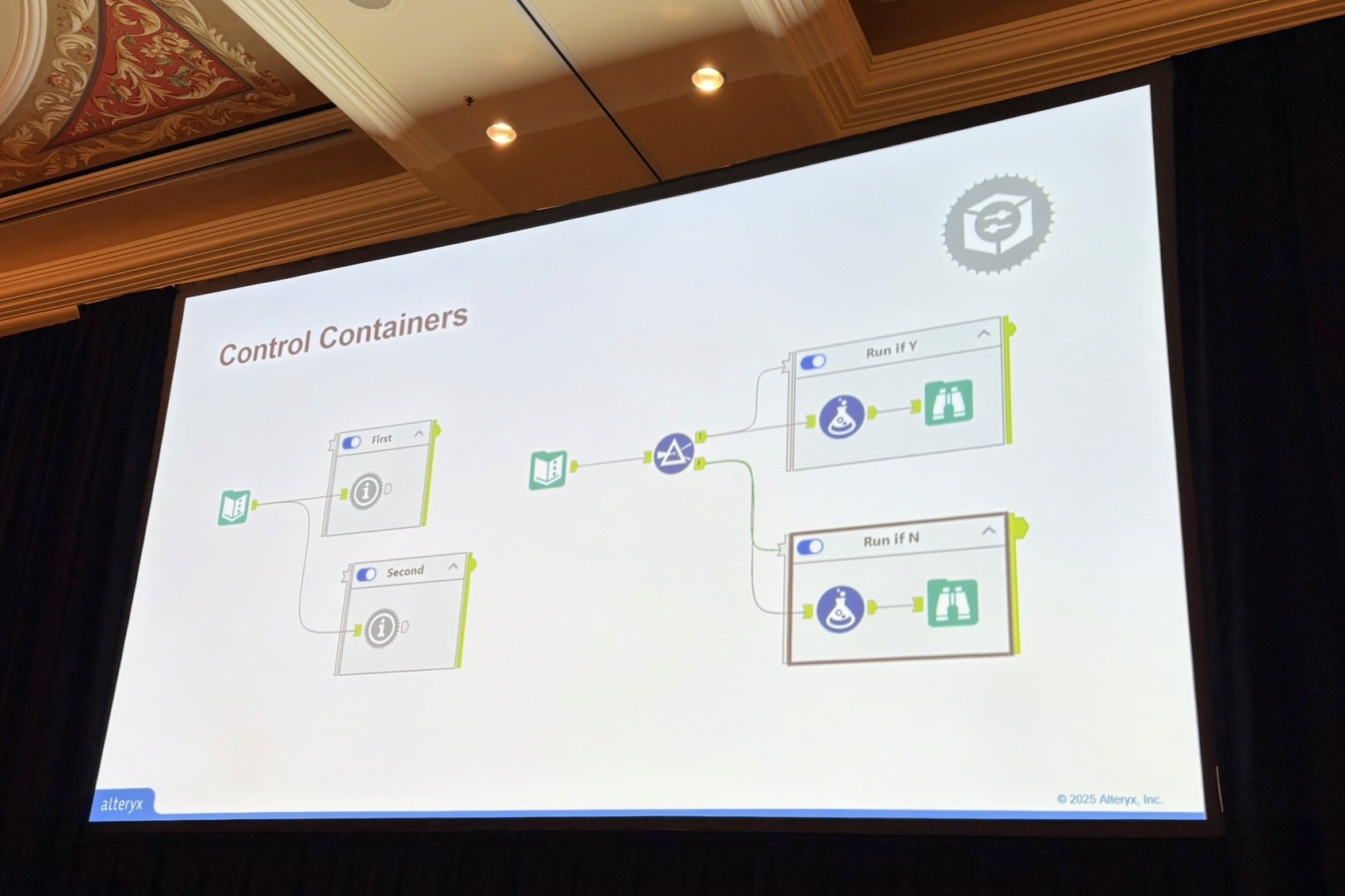
- 2023.1以降で使用可能
- 処理の順序を制御、条件分岐できる新しいツール
- 完了までブロックツールとの同時利用は不可
アクティビティ
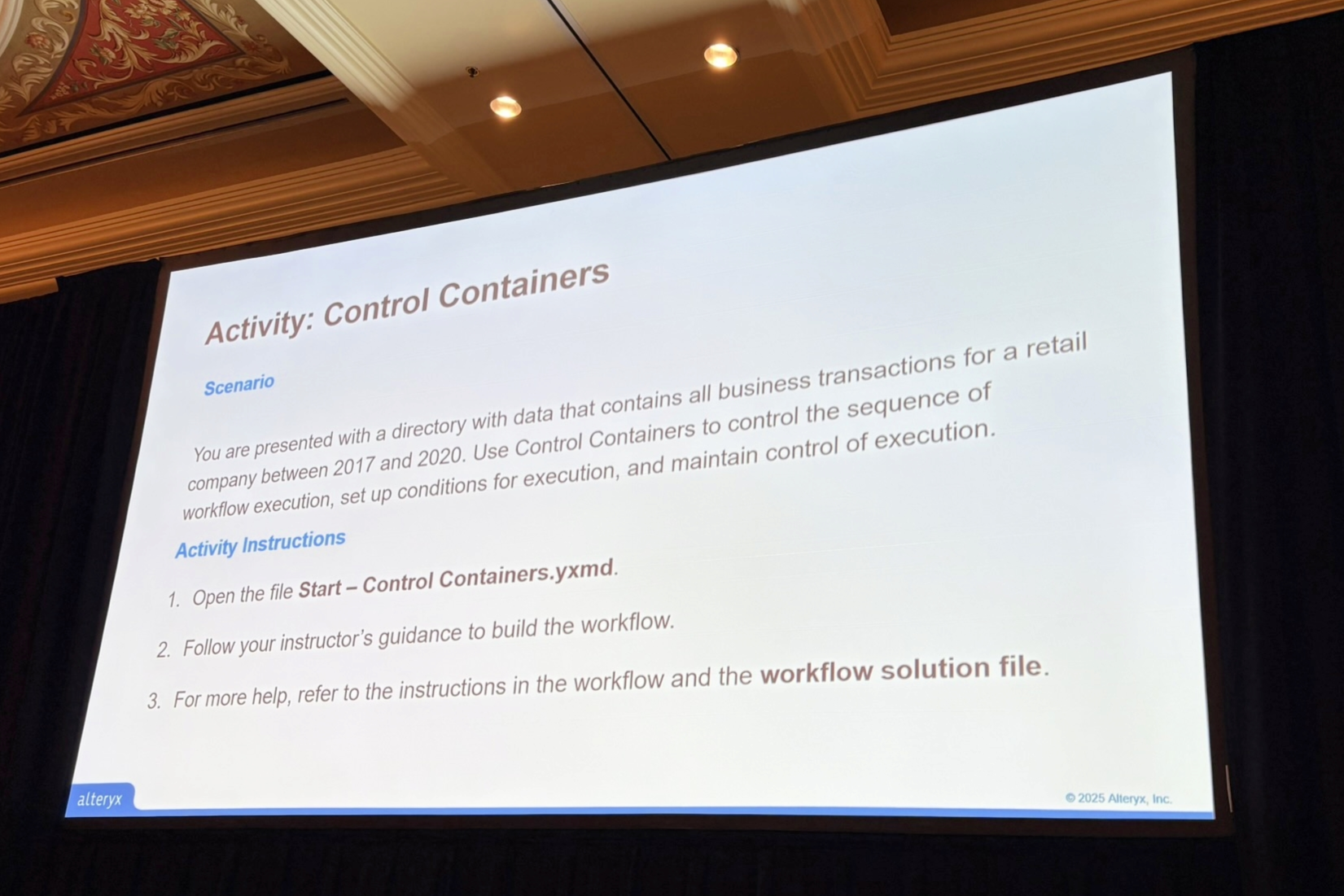
シナリオ
2017年から2020年の間の小売企業のすべての取引データを含むディレクトリが提供されています。コントロールコンテナを使用して、ワークフローの実行順序を制御し、実行条件を設定し、実行の制御を維持してください。
- Start – Control Containers.yxmd ファイルを開きます。
- インストラクターのガイダンスに従ってワークフローを構築します。
- さらなるヘルプが必要な場合は、ワークフロー内の指示とワークフロー解決ファイルを参照してください。
やってみた
トレーニングではワークフローを構築するために「Start - ***.yxmd」というファイルが用意されています。
このファイルを開くと以下のようにInputファイルといくつかのツールが配置されており、どのようなワークフローを組んでいけば良いか説明書きがありますので、それを読みながら構築を進めていきます。
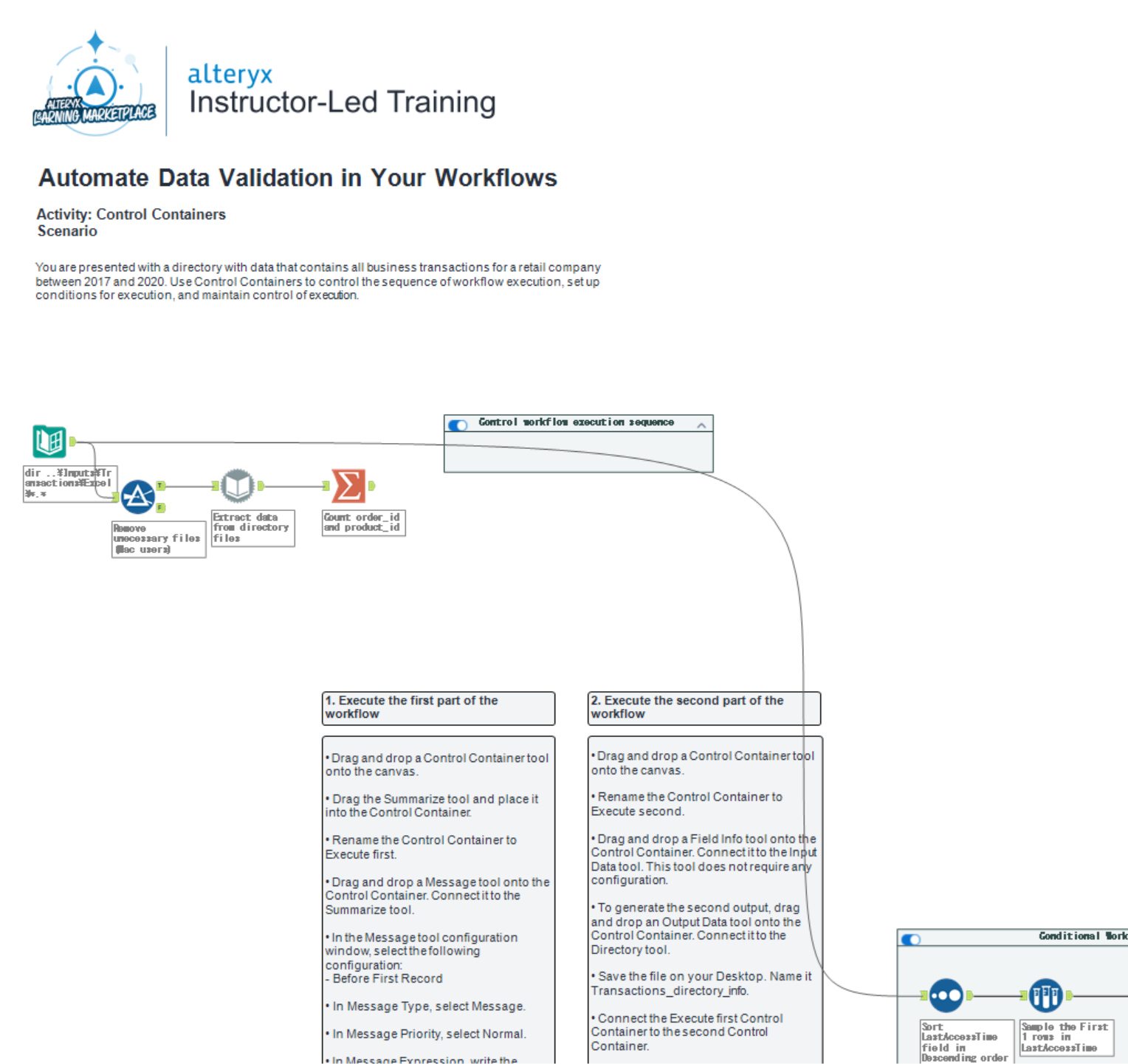
■ パターン1:ワークフロー実行の制御
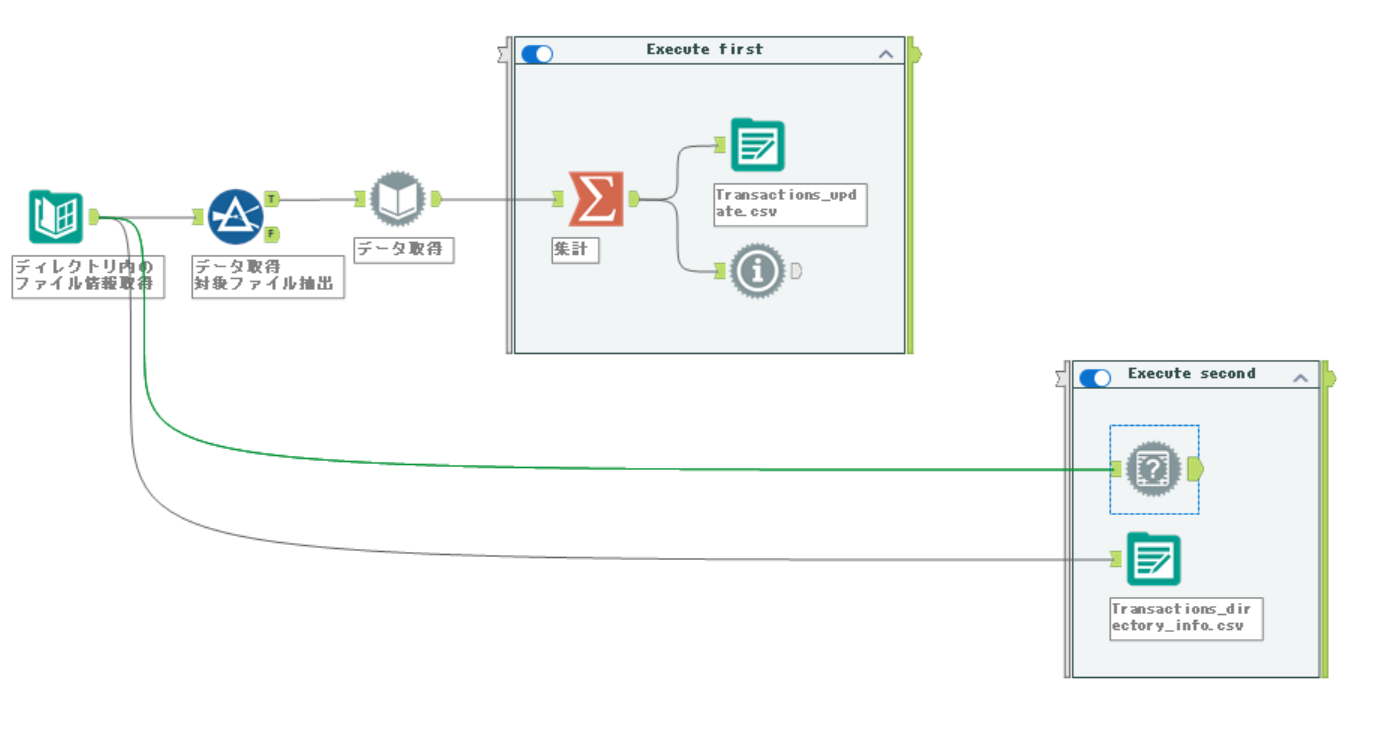
ディレクトリツールでディレクトリ内のファイル情報を取得し、動的入力ツールでデータを取得した後、集計ツールでデータ件数を集計後、ファイルにデータを出力するとともに、メッセージツールでメッセージ出力するフローが上部、ディレクトリツールから出力されたデータのフィールド情報を抽出とデータをファイル出力するフローが下部になります。
まずはこの状態で実行した際のログがこちら。
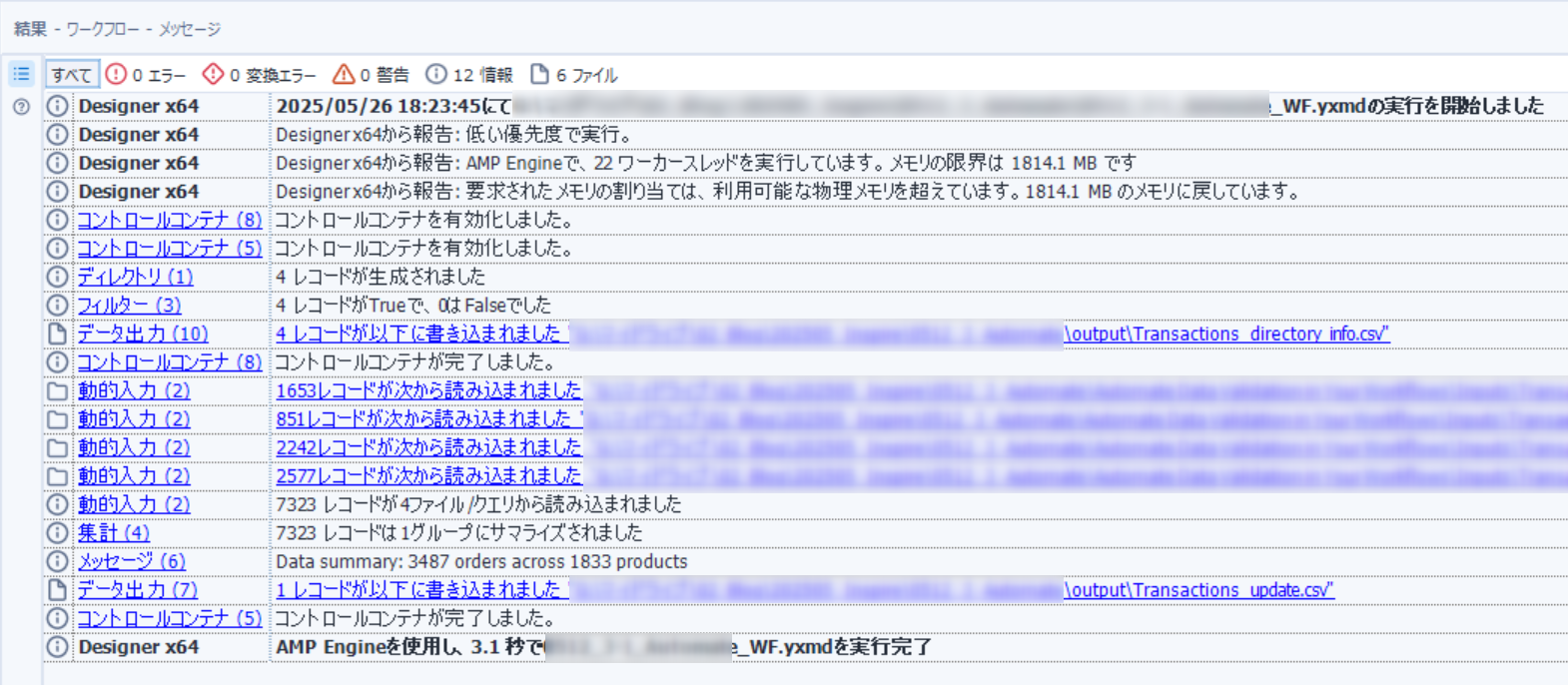
次に、「Execute first」と書かれたコントロールコンテナの出力から「Execute second」と書かれたコントロールコンテナの入力を繋ぎます。
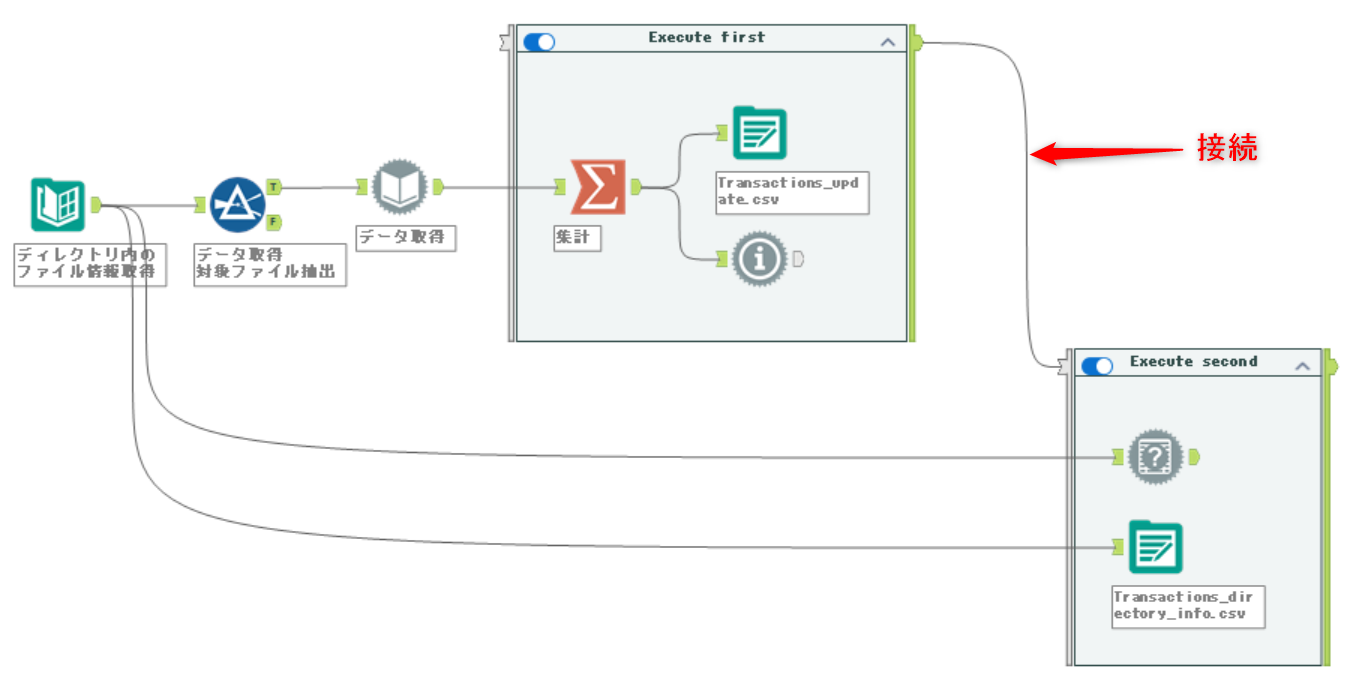
この状態で実行した際のログが以下となります。
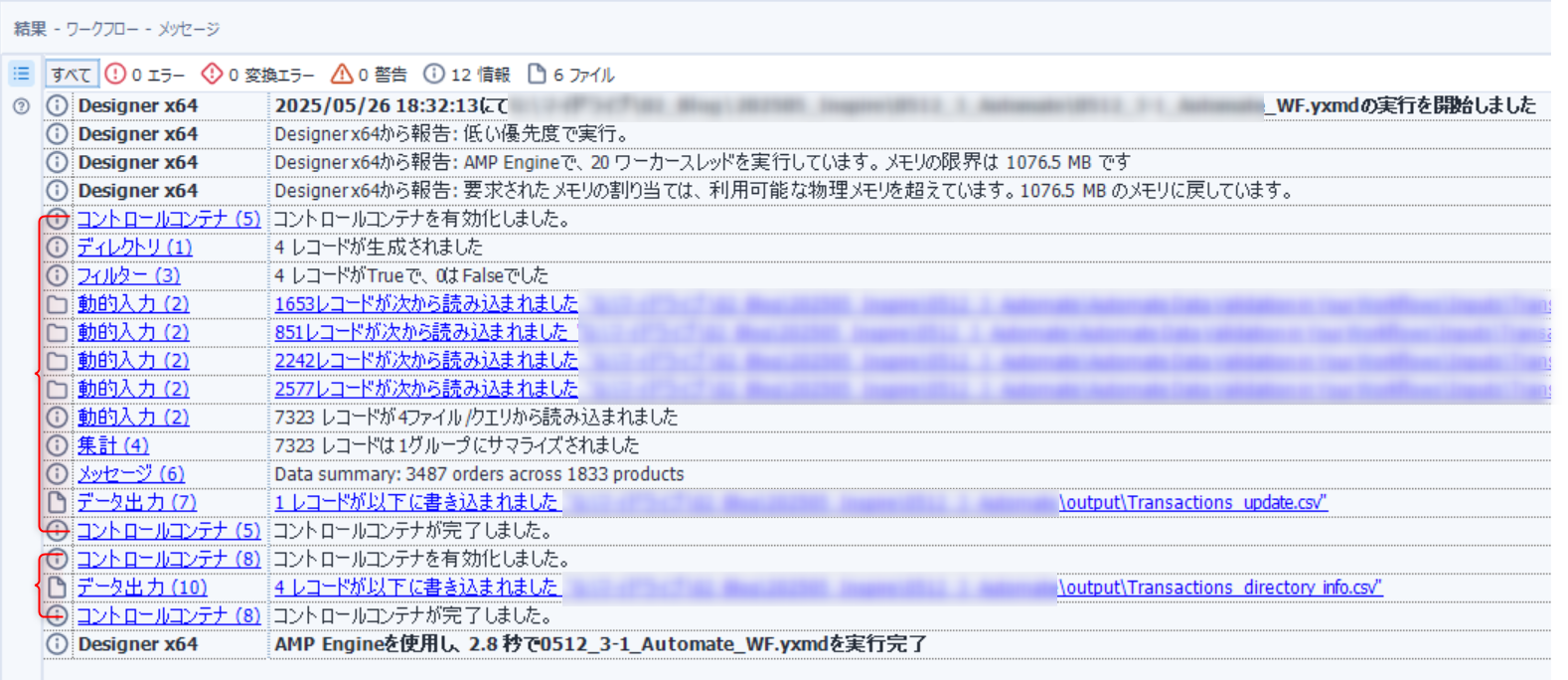
注目すべきはコントロールコンテナのログが出現する順番です。
「ツールコンテナ(5)」は「Execute first」のコンテナ、「ツールコンテナ(8)」は「Execute second」のコンテナなのですが、コンテナ同士を接続する前は・・・
「Execute second」の有効化 → 「Execute first」の有効化 → 「Execute second」が完了 → 「Execute first」が完了
の順でログが出力されていましたが、コンテナを接続して実行すると・・・
「Execute first」の有効化 → 「Execute first」が完了 → 「Execute second」の有効化 → 「Execute second」が完了
の順になっており、1つ目のコンテナの実行が完了してから2つ目のコンテナが実行されるよう制御されているのがわかります。(ログ画像の左側の赤括弧参照)
このように、コントロールコンテナを接続することで、実行の順序を制御することが可能になります。
また、メッセージツールやフィールド情報ツールについても紹介しておきます。
-
メッセージツール
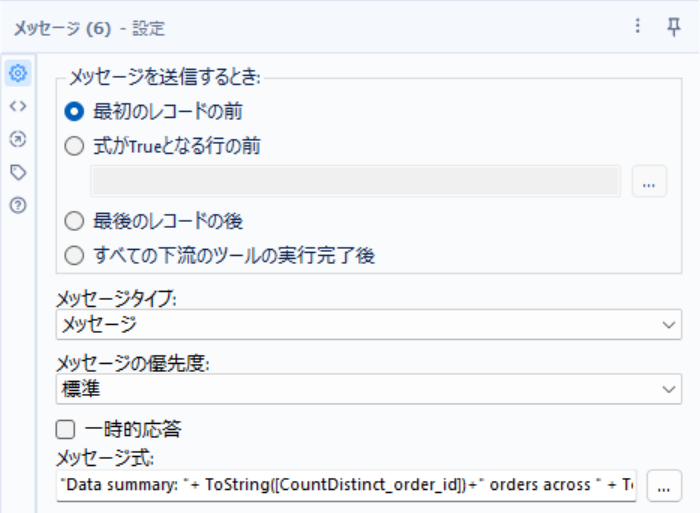
-
本ワークフローでの設定内容
- メッセージを送信するとき:最初のレコードの前
- メッセージタイプ:メッセージ(ログの「情報」として出力)
- メッセージ式:"Data summary: "+ ToString([CountDistinct_order_id])+" orders across " + ToString([CountDistinct_product_id])+" products”
-
出力されたログ(メッセージ式に設定した内容がログに出力される)
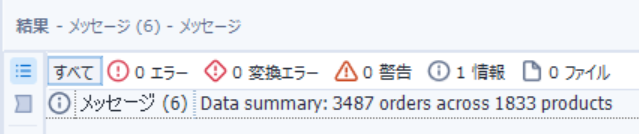
-
-
フィールド情報ツール
- 本ツールに必要な設定はなし
- 出力されたデータ(データフィールドの情報(名前、型、サイズなど)を取得可能)
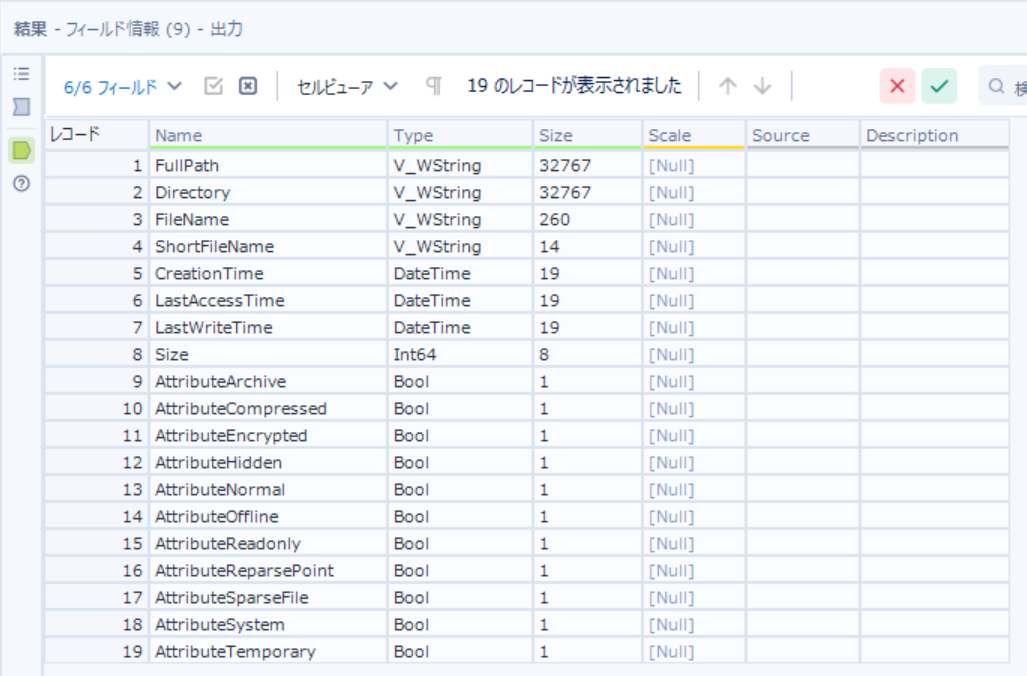
■ パターン2:条件分岐
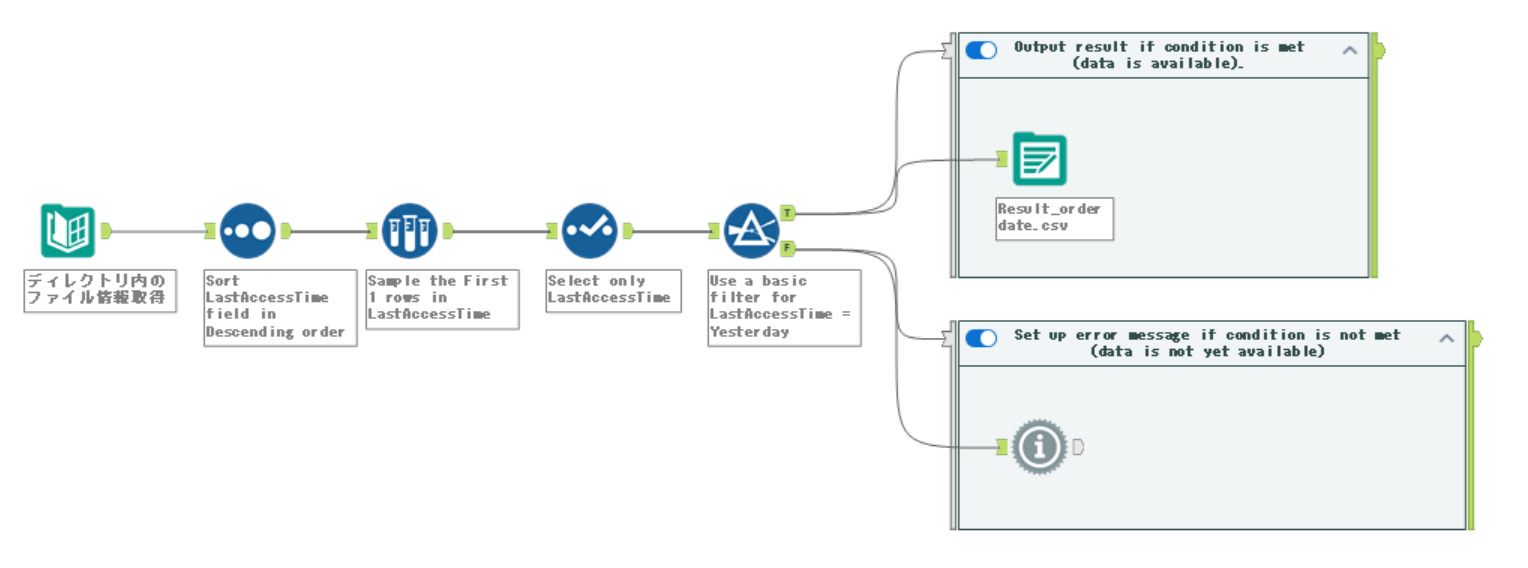
ディレクトリツールで、指定したディレクトリにあるファイル一覧を取得後ファイルの中で「LastAccessTime」の最新が昨日かどうかで処理を分けています(ここまでは用意されていた処理)。
フィルターツールのあとにそれぞれコントロールコンテナを接続し、条件に合致する際はcsvファイル出力、合致しない場合はエラーとしてメッセージ出力するという処理になっています。
この処理、一見コントロールコンテナに入れても入れなくても変わらないのでは?と思ってしまいますが、コントロールコンテナを使用しない場合、フィルター条件に合致しない場合でもTrue側の処理が流れてしまい、レコード数ゼロ件のファイルが出力されます。
一方でコントロールコンテナを使用すると、フィルター条件に合致しない場合、True側の処理は実行されませんので、ファイル出力されることはありません。
ちなみに・・・バージョン2024.2以降、Excelファイルに出力する場合であればレコードがない場合ファイル出力しないオプションがあります。
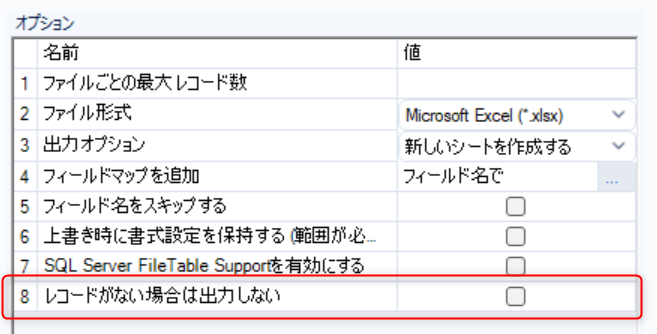
また、このワークフローでのメッセージツールの設定はパターン1と異なりますので紹介しておきます。
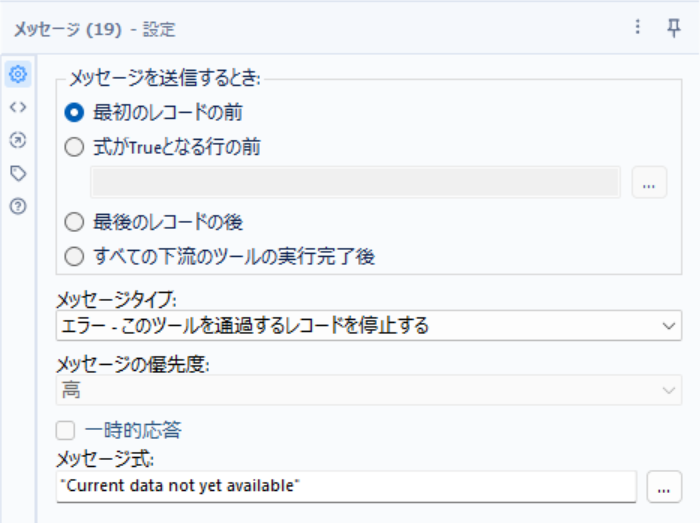
メッセージタイプを「エラー - このツールを通過するレコードを停止する」としていることで、このツールをレコートが通過した場合、ワークフローの実行を停止することができます。
ログも以下のようにエラーとして赤字で出力されます。
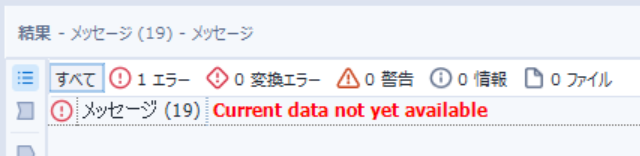
■ パターン3:ログ出力
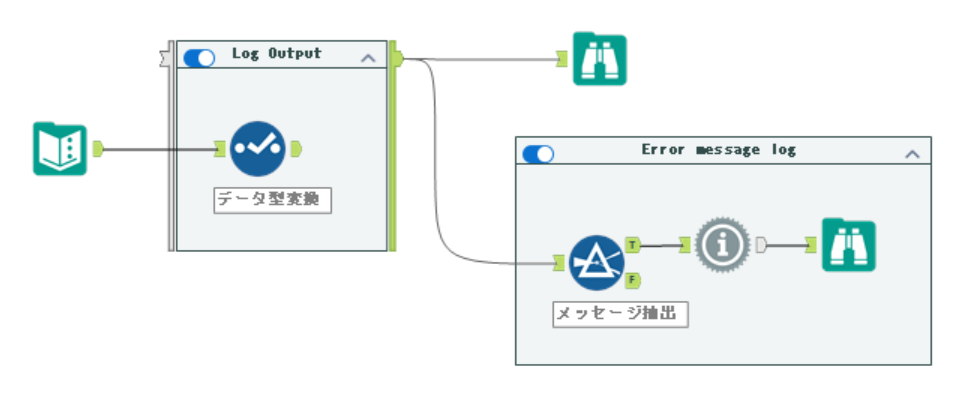
最初のテキスト入力ツールには以下のデータが入っています。
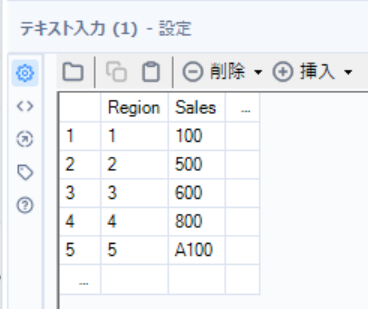
次のセレクトツールでは「Sales」の型をDoubleに変更しています。
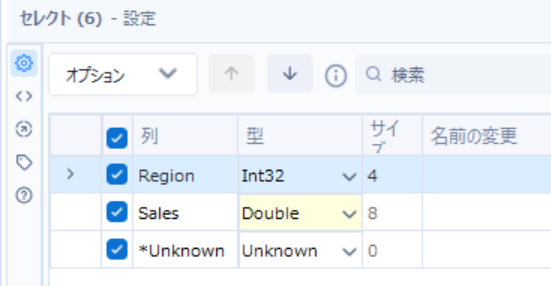
このワークフローを実行すると、「Sales」の5行目が「A100」となっておりDoubleに変換できないことでログに警告が出力されます。
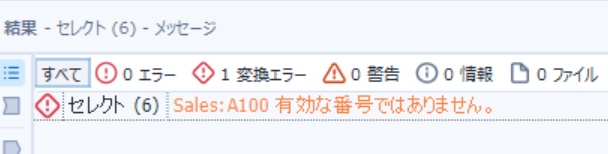
これをコントロールコンテナのログを参照することでメッセージツールでエラーとして出力させているのが「Error message log」コンテナ内の処理です。
コントロールコンテナに接続した閲覧ツールの情報がこちら。
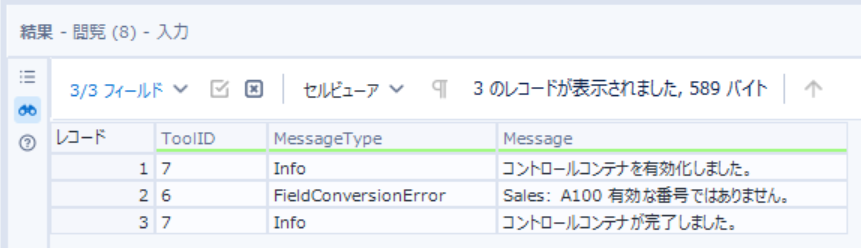
「Error message log」コンテナ内のフィルターツールにも同様のデータが流れており、MessageTypeがエラーのものだけを抜き出しメッセージツールに渡しています。
メッセージツールの設定は以下のとおり。
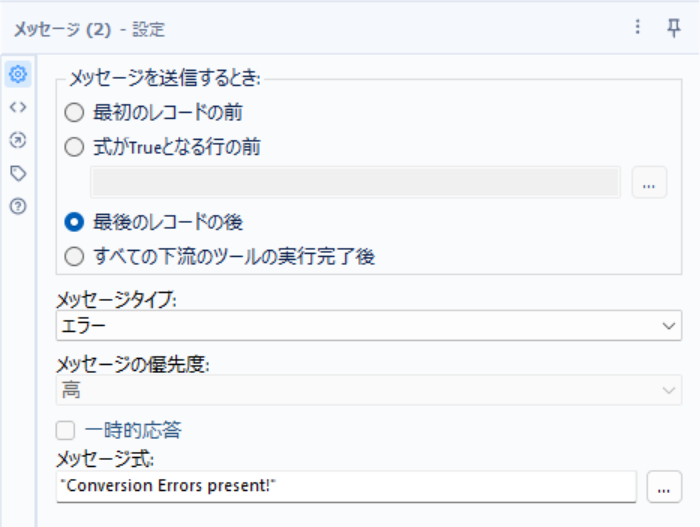
エラーとしてメッセージ出力していますので、メッセージツールのログは以下のようにエラーとして出力されます。
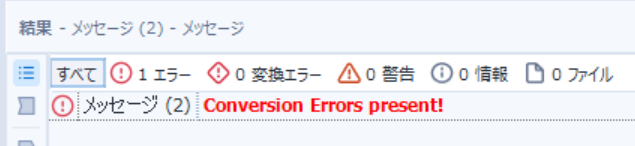
これで他の警告に埋もれることなく、変換エラーを検知することができるようになります。
フィルター条件によってコントロールコンテナのログの中から特定のエラーだけを抽出することも可能です。
■ テストツール
別途コントロールコンテナとは別でテストツールの使用方法の説明もありましたのでご紹介しておきます。
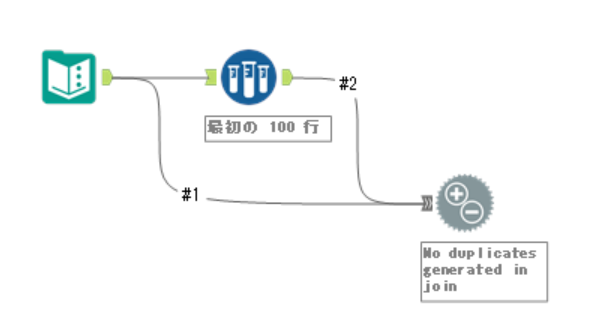
レコード数が一致しているかどうかをテストするサンプルワークフローです。(わかりやすく簡素化しています)
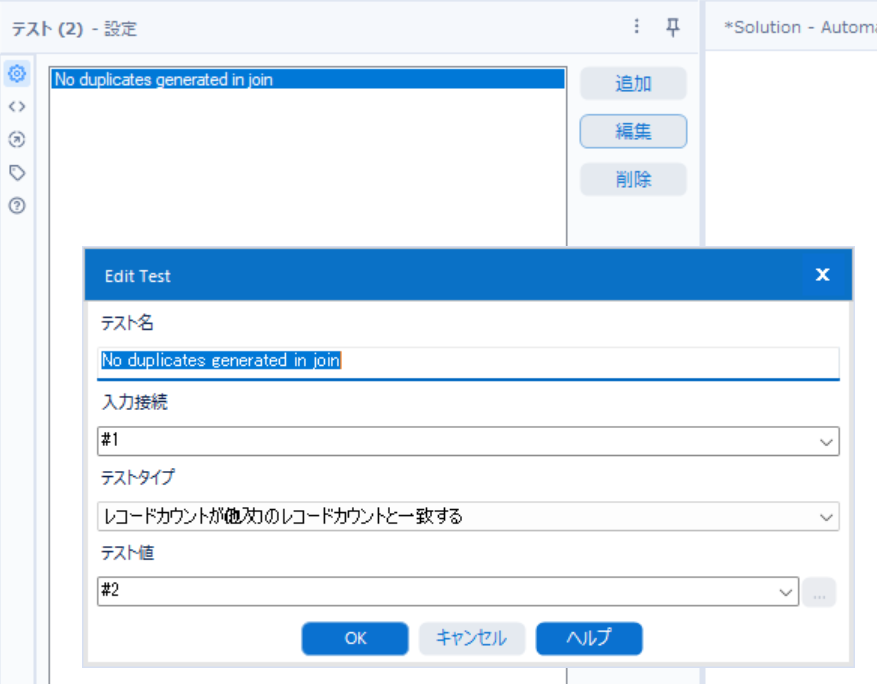
テストツールは同時に複数のテストを設定することができ、対象の項目を選択し「編集」をクリックすると条件を確認することができます。
この場合は入力されたデータのレコード数が一致するかどうかをテストするといった設定になっています。
今回は意図的にレコード数が異なるようなワークフローにしており、実行した結果、エラーとして以下のようなログが出力されました。

通常であれば気付かず処理してしまうところですが、このようなテストを追加することで、ワークフローの信頼性を担保することができます。
重要なポイント
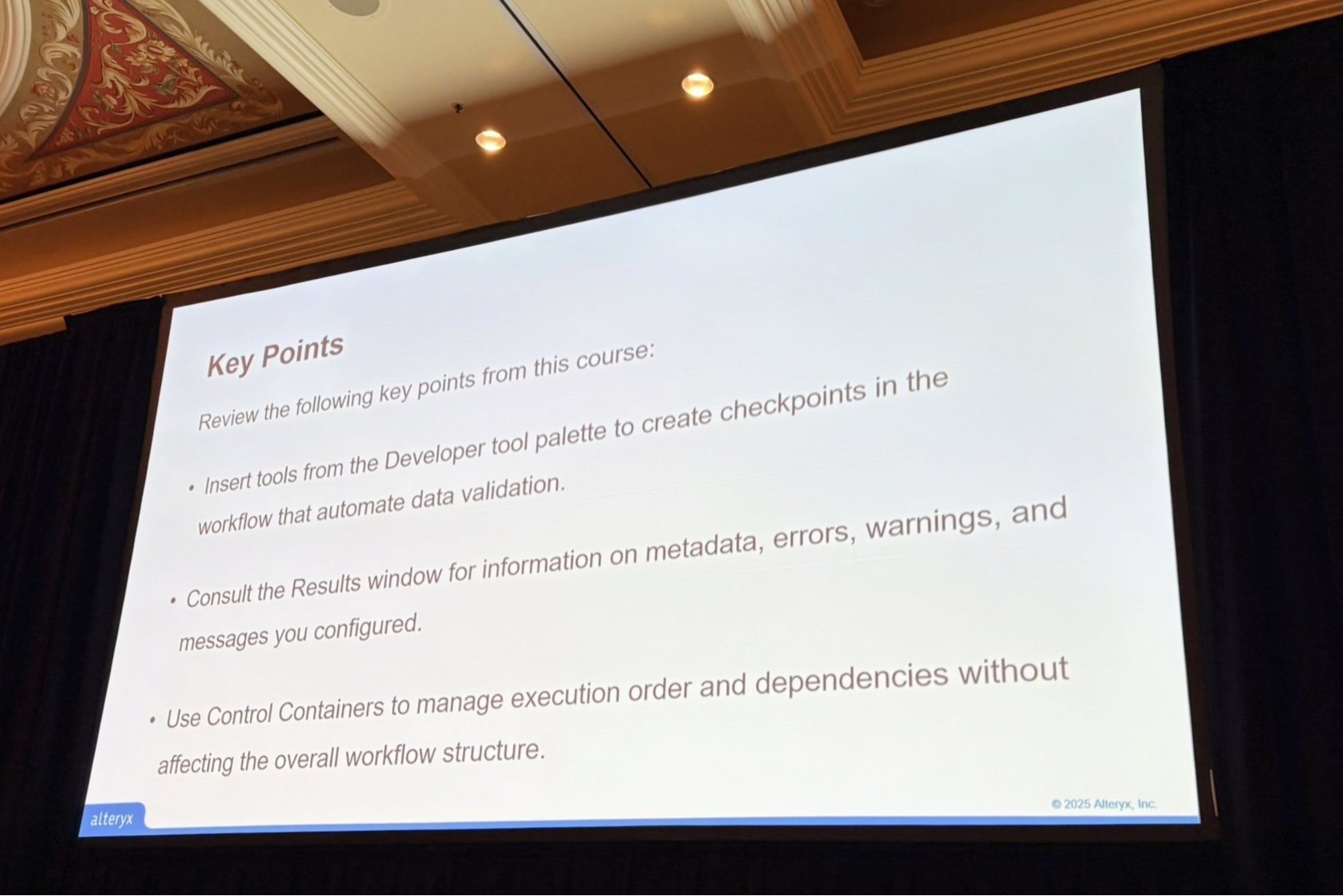
- 開発者ツールパレットからツールを挿入して、ワークフロー内に自動的にデータ検証を行うチェックポイントを作成
- 結果ウィンドウを参照して、設定したメタデータ、エラー、警告、およびメッセージの情報を確認
- コントロールコンテナを使用して、全体のワークフロー構造に影響を与えることなく、実行順序や依存関係を管理
さいごに
Alteryx Desinerには、データの加工処理をするだけでなく品質を保つために活用できるツールも揃っています。
ユーザーにわかりやすいメッセージを表示させることは、保守性の向上にも繋がります。
また、コントロールコンテナはお客様にご紹介した際とても興味を持たれる機能であり、今回私も改めて機能や動きを確認することができました。
今後、ワークフロー構築にはぜひこの「チェックポイントの自動化」を取り入れてみてください!










